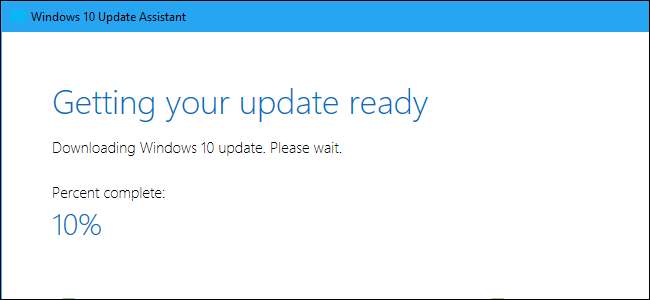
De Windows 10-update van april 2018 is nu beschikbaar, maar het kan een paar maanden duren voordat elke pc het krijgt. Als u niet wilt wachten, kunt u nu de update van april 2018 van Microsoft downloaden.
Een waarschuwing over vroeg upgraden
Het kan vervelend zijn om maanden te wachten voordat een grote Windows 10-update uw pc bereikt, maar er is een reden voor de vertraging. Microsoft zorgt er normaal gesproken voor dat de update werkt op de hardware van uw pc en geen problemen veroorzaakt voordat deze aan u wordt aangeboden via Windows Update. Als er op sommige pc's een probleem lijkt te zijn, kan Microsoft de update voor die pc's onderbreken en aan een oplossing werken voordat u ermee doorgaat.
Als u ervoor kiest de ordelijke uitrol over te slaan, kunt u problemen ondervinden met het Windows 10-besturingssysteem op de hardware van uw pc. U installeert een stabiel besturingssysteem, dus het is veel minder riskant dan deelname aan het Insider Preview-programma en een onstabiele versie van Windows gebruiken. Er is echter een risico dat u bugs of andere problemen op uw pc tegenkomt.
Zorg ervoor dat u deze risico's begrijpt en accepteert voordat u zich aanmeldt voor een vroege upgrade. Microsoft zegt de onderstaande trucs zijn bedoeld voor 'gevorderde gebruikers'.
VERWANT: Alles nieuw in de update van april 2018 van Windows 10, nu beschikbaar
Optie 1: controleren op updates met Windows Update
Vanaf de update van april 2018 van Windows 10 kunt u de update nu starten zonder software te downloaden.
Ga hiervoor naar Instellingen> Update en beveiliging> Windows Update. Klik hier op de knop "Controleren op updates".
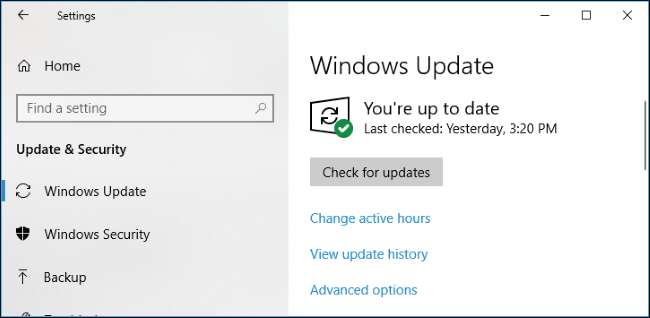
Windows 10 controleert op updates en begint met het downloaden van de 'Functie-update voor Windows 10, versie 1803'. Dit is de update van april 2018.
Als u niet handmatig op updates controleert in Windows Update, ontvangt u de update wanneer Microsoft besluit dat deze geschikt is voor uw pc. Als u handmatig op updates controleert, ontvangt u deze onmiddellijk.
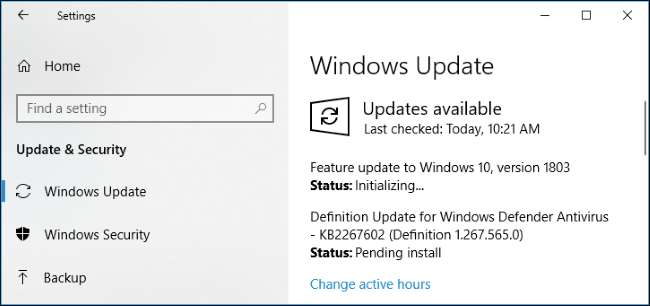
Optie 2: download de Update Assistant van Microsoft
Microsoft biedt een Update Assistant-tool wanneer het een van deze grote Windows 10-updates vrijgeeft. U kunt deze tool downloaden om u handmatig aan te melden voor de update van april 2018, zelfs als Microsoft deze nog niet naar uw apparaat heeft gepusht. Microsoft heeft opgemerkt dat deze tool bedoeld is voor gevorderde gebruikers die een officieel gelicentieerde of " oprecht , ”Versie van Windows 10.
Ga naar de Download Windows 10 pagina en klik op de knop "Nu bijwerken" om de Update Assistant te downloaden. Voer het uit en u krijgt te horen dat uw pc niet de nieuwste versie van Windows 10 gebruikt.
Dit dialoogvenster is een beetje onduidelijk als u er niet bekend mee bent Versienummers van Windows 10 . Als u de Fall Creators Update , wordt u verteld dat uw pc "versie 1709" gebruikt. De tool biedt aan om je te upgraden naar versie 1803, de laatste stabiele versie van de update van april 2018.
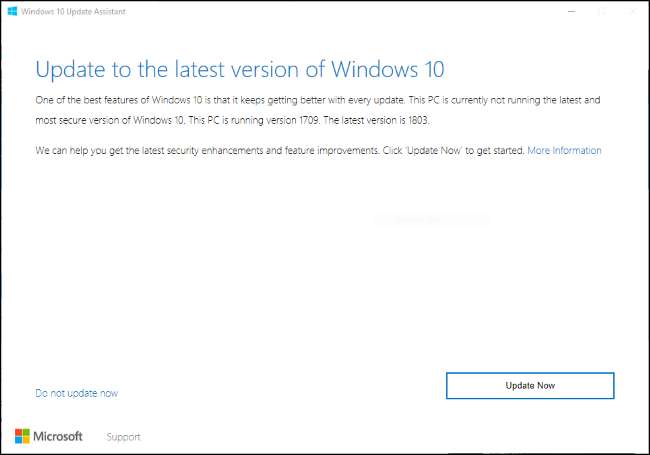
Klik op "Nu bijwerken" en de Update Assistant zal de update van april 2018 voor u downloaden en installeren. U kunt uw pc normaal blijven gebruiken en zelfs het venster minimaliseren, als u dat wilt. Het blijft actief in het systeemvak terwijl het de update downloadt.
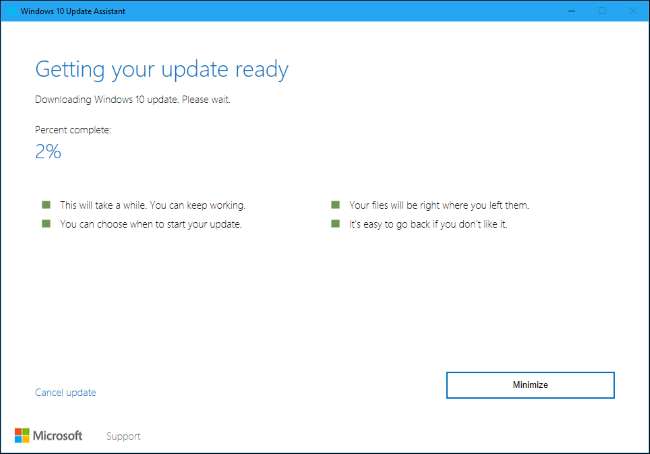
Downgraden als u een probleem heeft
Als er een probleem is, kan dat ga terug naar de vorige versie van Windows 10 jij had geïnstalleerd. Ga gewoon naar Instellingen> Update en beveiliging> Herstel en klik op de knop "Aan de slag" onder "Ga terug naar de vorige versie van Windows 10".
VERWANT: Builds terugdraaien en updates verwijderen op Windows 10
U kunt alleen binnen de eerste tien dagen downgraden. U kunt ook niet downgraden als u verwijder de map Windows.old of gebruik een softwareprogramma dat het voor u verwijdert, zoals de nieuwe tool "Ruimte vrijmaken" of Schijf opruiming . Na tien dagen verwijdert Windows automatisch de map Windows.old om ruimte vrij te maken, zodat u niet kunt downgraden zonder Windows opnieuw installeren .
Nadat u een downgrade heeft uitgevoerd, wacht u gewoon tot Microsoft u de update aanbiedt via Windows Update. Het probleem zou moeten zijn opgelost tegen de tijd dat uw pc de update normaal ontvangt.
Ontvang de volgende keer vroege updates met de Insider Previews
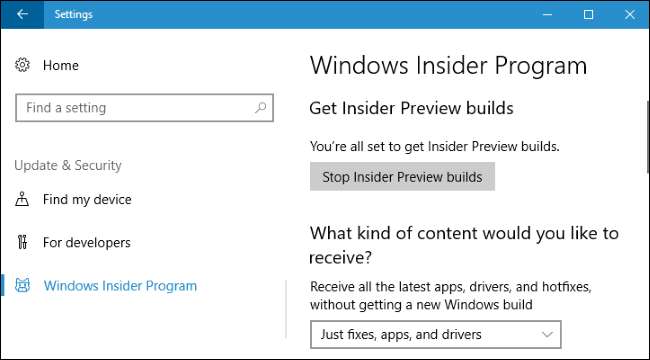
Als je een Insider Preview-build van Windows 10 uitvoeren , dit is een goed moment om laat de Insider Builds achter je . Als je op de "Fast Ring" blijft, zal Microsoft je binnenkort zeer onstabiele versies van de volgende Windows 10-update gaan pushen. Misschien wilt u overschakelen naar de "Slow Ring", "Release Preview", of zelfs Insider Preview-builds voorlopig achterwege laten en de stabiele versie van de Update van april 2018 gebruiken. Ga naar Instellingen> Update en beveiliging> Windows Insider-programma om uw Insider Preview-instellingen te kiezen.
VERWANT: Moet u de Windows 10 Insider-voorbeelden gebruiken?
Als u echter de volgende keer eerder updates wilt ontvangen, kunt u Insider Previews inschakelen om een pre-release-overzicht van deze functies te krijgen. Vooral het 'Release Preview'-nummer van Windows 10 is best goed, omdat het veel stabieler is dan de snelle en langzame ringen, en je nieuwe updates krijgt zonder te hoeven wachten op de uitrol. Het is nog steeds technisch gezien een Insider Preview —Een die u op de stabiele build van Windows 10 houdt, maar u Windows-updates, stuurprogramma-updates en updates van Microsoft-apps vroegtijdig geeft — dus download op eigen risico. Maar naar onze ervaring is de Release Preview een relatief stabiele track met snelle updates, wat geweldig is.







